LogAnalyzer(日志分析器)是HostMonitor的一个辅助应用程序,它包含在高级主机监视器软件包中。高级主机监视器的Professional、Advanced和Enterprise 许可证中包含了Log Analyzer的许可证。Starter许可证持有者可以单独订购Log Analyzer。
如您所知,HostMonitor能够将测试结果记录到日志文件中。日志分析器是一个可视化日志数据的图形工具。它解析日志文件的内容并将数据呈现为各种图表,代表不同的测试统计数据。日志分析器可以分析所有类型的日志文件:HTML、文本和DBF日志文件。管理员可以在一秒钟内获得几天甚至几个月中主机性能的快照。
功能特征:
日志分析器允许您单独检查每个测试的信息;
它允许一次分析多个日志文件;
对于每个测试,您可以查看图形图表(快速图表或全屏图表);
高度灵活的报告管理器允许您以多种方式创建和自定义报告以满足您的喜好;
脚本支持允许您自动创建报告。
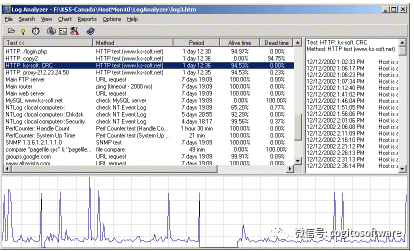
主菜单
File
加载文件-加载和分析指定的日志文件
附加文件-将指定日志文件中的信息附加到当前数据集中
加载 ODBClog-从数据库加载和分析日志记录
附加 ODBClog-附加来自指定数据库的信息
设置 ODBClog-调出ODBC 日志管理器对话框
刷新-重新读取所有加载的日志文件
打印-从活动窗格打印信息
退出-关闭日志分析器
搜索
查找-搜索特定文本,并突出显示第一次出现的结果
再次搜索-重复上一次搜索(从当前位置开始)
筛选-日期/时间筛选功能允许您分析指定时间段的日志文件
查看
工具栏-显示/隐藏工具栏
日志窗格-显示/隐藏日志窗格
图表窗格-显示/隐藏图表窗格
图表
全屏-显示图表的全屏版本
将图片复制到剪切板-将图表作为图像复制到剪贴板
打印-弹出一个打印预览对话框,允许您打印图表
报告
<报告列表>-使用选定的报告配置文件生成HTML 报告
报告管理器-调出报告管理器对话框,允许您修改和创建新的报告配置文件
选项
界面-显示带有界面相关设置的选项对话框
图表-显示选项对话框,允许您修改全屏图表的设置
报告-显示带有报告相关设置的选项对话框
帮助
帮助-显示帮助
主页-启动默认网页浏览器,打开www.ks-soft.net 上的Log Analyzer 主页
WWW论坛-启动默认网页浏览器,打开www.ks-soft.net 上的网络论坛
支持-您可以向我们的技术支持人员发送电子邮件
关于-关于Log analyzer
许可-许可信息和注册选项
此外,每个窗格都提供弹出菜单,允许您打开全屏图表、将图像复制到剪贴板或在打印机上打印图像。
窗口右侧的“测试日志”窗格提供“擦除线”和“擦除顶部值”菜单项。“擦除最高值”弹出菜单项允许您(临时)删除所选测试项目的最高(最大)回复值的日志记录。当您要从图表中删除一条或多条具有突出结果的记录时,此选项很有用。日志分析器不会从文件或数据库中删除记录,只是从分析过程中跳过记录。
类似的“擦除行”弹出菜单项允许您删除(跳过)特定日志记录(它删除当前行)。
ODBC日志管理器
日志分析器版本5以上可以分析存储在各种数据库中的日志记录。在使用此类日志之前,您应该描述数据库参数。“ODBC日志管理器”对话框(通过菜单文件-> 设置ODBC日志可用)允许您创建特殊配置文件,其中每个配置文件描述一个日志。
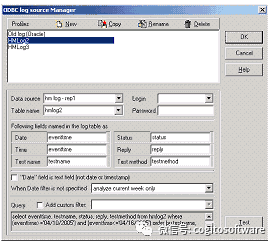
对于每个日志,您应该指定以下参数:
名称
配置文件的名称-日志将可用此名称加载。例如,如果您将配置文件命名为“HMLog-Oracle”,您将能够使用脚本命令“LoadTableHMLog-Oracle”加载此类日志。您可以使用任何名称,但该名称应该是唯一的。
数据源
从显示系统上安装的所有ODBC 数据源列表的下拉列表中选择数据源。
注意:要安装或配置数据源,请单击Windows 开始按钮,指向设置,然后单击控制面板。双击管理工具,然后双击数据源 (ODBC)。
表名称
提供包含日志记录的表的名称
登录/密码
为数据库访问提供登录名和密码(如果需要)
使用此来源作为默认值
此选项允许您将ODBC日志用于“统计”功能(HostMonitor:菜单[测试]-> [显示统计数据])
审核编辑 :李倩
-
分析器
+关注
关注
0文章
92浏览量
12492 -
应用程序
+关注
关注
37文章
3265浏览量
57677 -
日志
+关注
关注
0文章
138浏览量
10639
原文标题:Advanced Host Monitor软件包辅助组件之日志分析器(1)
文章出处:【微信号:哲想软件,微信公众号:哲想软件】欢迎添加关注!文章转载请注明出处。
发布评论请先 登录
相关推荐
VirtualLab:系统建模分析器
Jtti:如何查看yum命令的错误日志来诊断问题?
苹果推出全新开源Swift软件包
RA系列MCU Self-Test软件包介绍
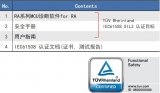
安装依赖的Python软件包时报错如何解决?
使用vscode的idf monitor device时日志打印全部乱码,为什么?如何解决?
TLE9879QXA40_eSL-BAS-EVAL未找到软件包的原因?
矽力杰推出SA32B系列功能安全软件包
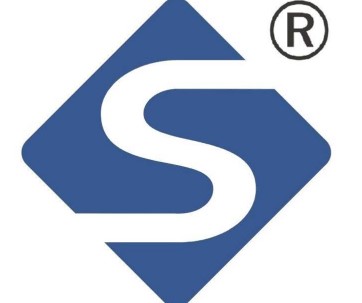
RT-Thread Studio添加软件包报错怎么解决?
基于CubeMX的RT-thread Nano可以添加microros这样的软件包吗?
RL78系列 Data Flash Library Type04软件包3.0版发布说明

RZ/G验证的Linux软件包V2.1.20-RT 修补程序应用指南

RZ/G验证的Linux软件包V2.1.20-RT组件列表

RZ/G验证的Linux软件包V2.1.20-RT 发布说明





 Advanced Host Monitor软件包辅助组件之日志分析器
Advanced Host Monitor软件包辅助组件之日志分析器










评论